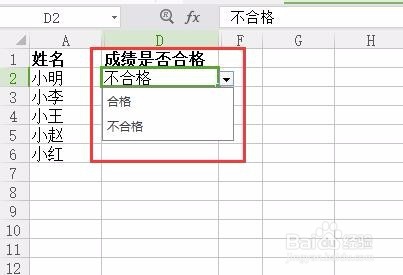1、首先我们来制作一个简单的表格,以供练习使用。表格内容如下:
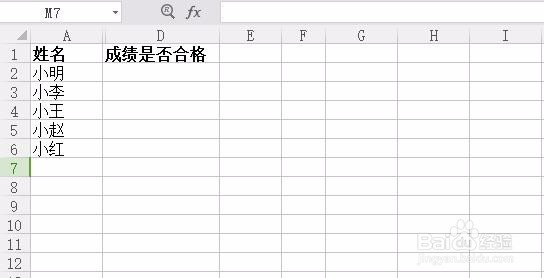
2、接下来我们给“成绩是否合格”这一列添加下拉菜撮劝丛食单。成绩用“合格”或“不合格”表示。在E1和E2中分别输入“合格”和“不合格”如下图所示:
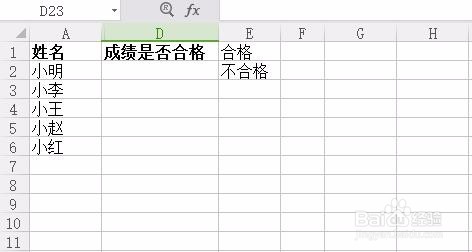
3、选中D2到D6,在“数据”选项中选择“有效性”

4、早弹出的数据有效性窗口中的“有效性条件”中选择“序列”。
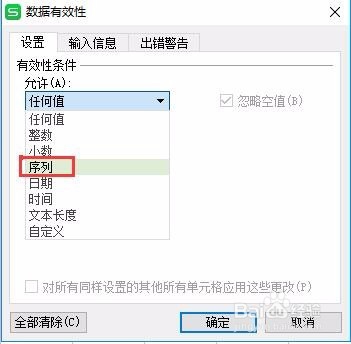
5、在来源中选择E1到E2。然后点击“确定”按钮。

6、选中E列,右键单击选择“隐藏”。这时候下拉菜单就设置完成了。
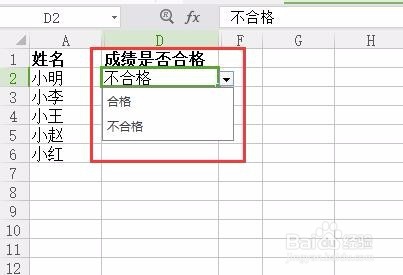
时间:2024-10-14 13:19:18
1、首先我们来制作一个简单的表格,以供练习使用。表格内容如下:
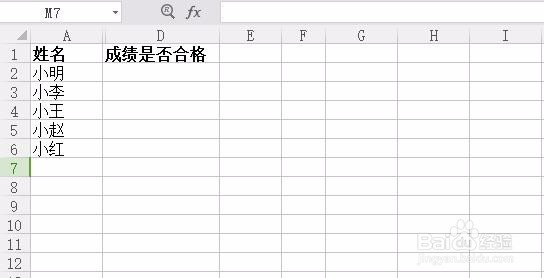
2、接下来我们给“成绩是否合格”这一列添加下拉菜撮劝丛食单。成绩用“合格”或“不合格”表示。在E1和E2中分别输入“合格”和“不合格”如下图所示:
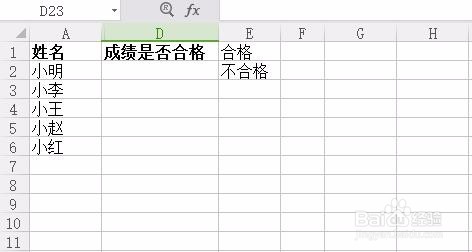
3、选中D2到D6,在“数据”选项中选择“有效性”

4、早弹出的数据有效性窗口中的“有效性条件”中选择“序列”。
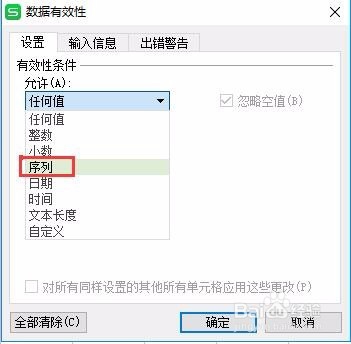
5、在来源中选择E1到E2。然后点击“确定”按钮。

6、选中E列,右键单击选择“隐藏”。这时候下拉菜单就设置完成了。